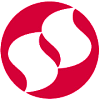Шановні клієнти, зверніть увагу!
У розділі програми Облік ПДВ створено новий модуль Аналітичні довідки з підрозділом Аналіз товарів/послуг за кодами УКТЗЕД/ДКПП (у т.ч. ризиковими):
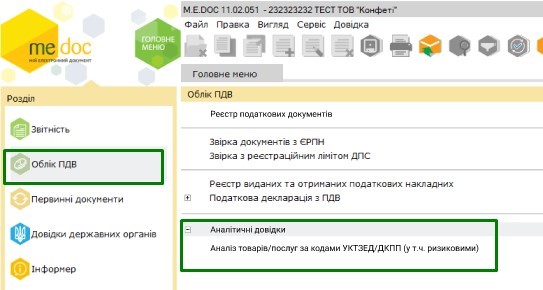
Новий модуль дасть можливість формування таблиці з аналітичними даними по отриманим, виданим ПН/РК, митним деклараціям у розрізі кодів товарів/послуг.
Скористатись новим функціоналом зможуть користувачі, які мають ліцензію Облік ПДВ (починаючи з оновлення програми 11.02.061).
Замовити рахунокТепер можна швидко провести аналіз товарів/послуг за кодами УКТЗЕД/ДКПП (у т.ч. ризиковими). При цьому рядки таблиці з ризиковими кодами УКТ ЗЕД/ДКПП виділяються окремим кольором (червоним).
Аналіз товару/послуги здійснюється за ознаками:
- напрямку (отриманий/виданий);
- коду УКТ ЗЕД/ДКППза обраний період.
Приклад відображення опрацьованих даних в таблиці:
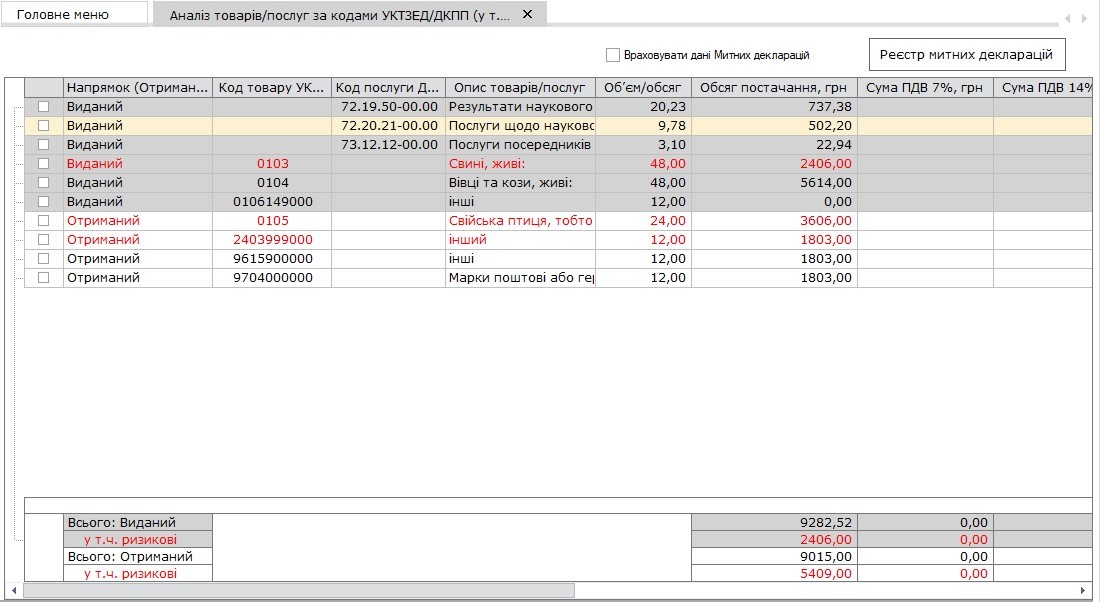
За допомогою налаштувань фільтру надається можливість отримати більш детальну інформацію про товар/послугу. Наприклад, дані: по конкретному коду УКТ ЗЕД або ДКПП; тільки по Отриманим ПН; тільки по Виданим; операції із визначеним контрагентом тощо.
Крім того, на основі даних реєстру Аналіз товарів/послуг можна створювати Таблиці даних платника.
Користуватися модулем досить просто, але ті хто ще не спробував, може ознайомитися з особливостями роботи функціоналу, прочитавши нашу інструкцію.
Модуль Аналітичні довідки містить:
- Аналіз товарів/послуг за кодами УКТЗЕД/ДКПП (у т. ч. ризиковими)– тут можна формувати вибірку даних по ПН/РК та Митним деклараціям у розрізі кодів товарів/послуг. Також тут можна створити Таблицю даних платника податків на додану вартість (ідентифікатор форми J(F)1312303);
- Реєстр Митних декларацій- призначений для створення та ведення реєстру митних декларацій.
Як працювати з модулем:
Крок 1. Заходимо в модуль Аналітичні довідки - Аналіз товарів/послуг, який знаходиться в розділі Облік ПДВ (рис.1).
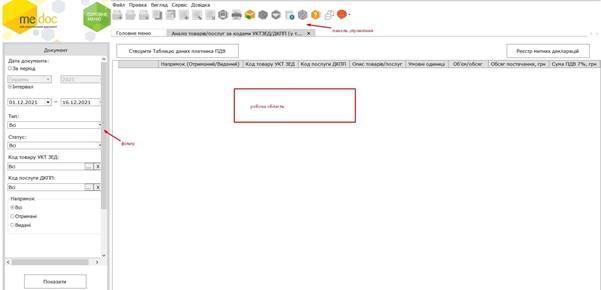
Рис. 1
Крок 2. У Фільтрі обираємо документи, за якими буде здійснюватись пошук та сортування товарів та послуг.
Відбір даних доступний за параметрами:
- Документ:
- Дата документа- встановіть позначку у полі За період (для вибору певного періоду) або у полі Інтервал (для вибору довільного періоду);
- Тип- якщо потрібно відобразити дані за документами певного типу (Додаток 2, Податкова накладна та/або Митна декларація), оберіть тип у списку, що випадає. За замовчуванням встановлено значення Всі, тобто відбір даних відбувається за всіма документами;
- Статус- оберіть зі списку, що випадає, назву статусу, що відповідає етапу обробки документа. За замовчуванням встановлено значення Всі, тобто пошук відбувається за заданими параметрами серед усіх документів.
- Код товару УКТ ЗЕД- оберіть значення з довідника;
- Код послуги ДКПП- оберіть значення з довідника.
- Напрямок. Передбачені наступні варіанти:
- Всі- всі дані незалежно від напрямку документів;
- Отриманий- дані за документами, отриманими від контрагентів;
- Виданий- дані за вихідними документами.
- Контрагент:
- ЄДРПОУ- використовувати дані документів певного контрагента. Значення вводиться з клавіатури або обирається з підключеного довідника.
- Назва- дозволяє знайти документи, які були виписані на ім'я або отримані від певного контрагента. Найменування контрагента можна ввести як з клавіатури, так і вибрати із підключеного довідника Контрагенти.
- ІПН- дозволяє знайти дані документів, які були виписані на ім'я або отримані від контрагентів ФОП та юросіб. Значення вводиться з клавіатури або обирається з підключеного довідника.
Крок 3. Після встановлення параметрів фільтрації натисніть на кнопку Показати. Програма проведене аналіз товарів та послуг згідно з заданими параметрами пошуку. В робочій області відобразиться перелік товарів та послуг у вигляді таблиці (рис. 2). Рядки таблиці з ризиковими кодами УКТ ЗЕД/ДКПП виділяються окремим кольором (червоним).
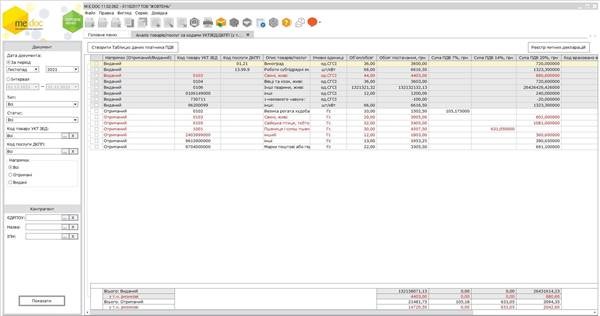
Рис. 2
Крок 4. На основі даних Аналізу товарів/послуг можна створювати Таблицю даних платника податків на додану вартість:
- Для цьогооберіть рядки даних, за якими буде створюватися Таблиця даних платника. Встановіть відмітки на початку необхідних рядків (рис. 3).
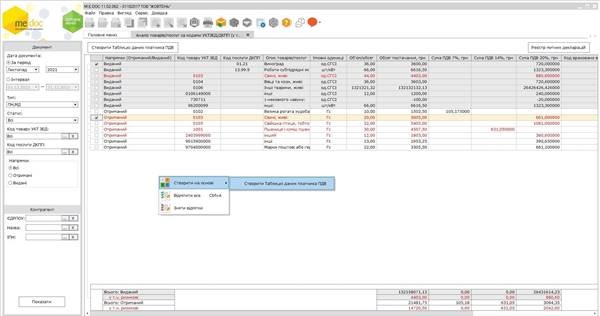
Рис. 3
- Оберіть один із способів:
- натиснути кнопку Створити Таблицю даних платника ПДВ;
- виконати команду головного меню Файл – Створити на основі – Створити Таблицю даних платника ПДВ;
- у контекстному меню обрати команду Створити на основі - Створити Таблицю даних платника ПДВ.
Після цього відкриється створена Таблиця даних платника. Перевірте коректність заповнення полів документа, введіть необхідні дані та збережіть звіт, натиснувши кнопку або комбінацію клавіш (під час збереження виконується автоматична перевірка правильності заповнення полів звіту).
або комбінацію клавіш (під час збереження виконується автоматична перевірка правильності заповнення полів звіту).
Реєстр митних декларацій
Для того, щоб проводити Аналіз товарів та послуг по митним деклараціям, попередньо потрібно заповнити необхідні дані у Реєстрі митних декларацій.
Реєстр митних декларацій призначений для зберігання та обробки даних Митних декларацій.
Щоб перейти до роботи з Реєстром митних декларацій:
- У розділі Аналіз товарів/послуг за кодами УКТЗЕД/ДКПП (у т. ч. ризиковими) встановіть параметри відбору даних на панелі Фільтр та натисніть кнопкуПоказати.
- Далі натисніть на кнопку Реєстр митних декларацій. Відкриється вкладка Реєстр митних декларацій (рис. 4):
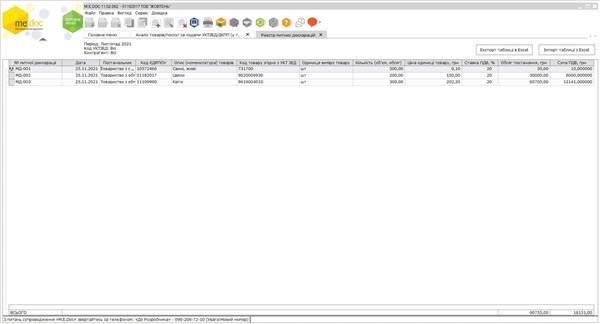
Рис. 4
У таблиці розділу відображаються Митні декларації, які відповідають параметрам, встановленим на панелі Фільтр розділу Аналіз товарів/послуг за кодами УКТЗЕД/ДКПП (у т. ч. ризиковими).
Для введення даних у Реєстр митних декларацій оберіть один із способів:
- натисніть на кнопку Створити запис
 на панелі інструментів;
на панелі інструментів; - виконайте команду головного меню Файл – Створити запис;
- у контекстному меню обрати команду Створити запис;
- натисніть комбінацію клавіш.
У таблиці розділу з'явиться новий рядок (рис.5):
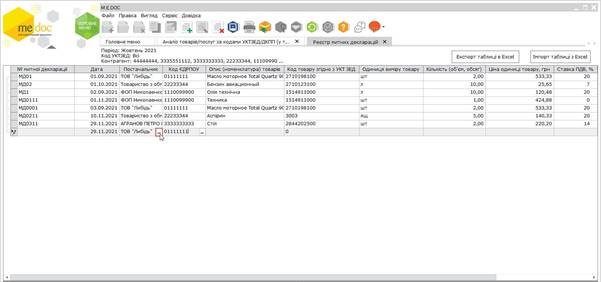
Рис. 5
Після цього заповніть дані Митної декларації. Дані можна вводити вручну з клавіатури, або обрати з відповідного вбудованого довідника.
Також можна видалити запис з Реєстру митних декларацій. Для цього оберіть потрібний рядок в переліку митних декларацій та скористайтесь одним із способів:
- натисніть на кнопку Видалити запис
 на панелі інструментів;
на панелі інструментів; - виконайте команду головного меню Файл – Видалити запис;
- у контекстному меню обрати команду Видалити запис;
- натисніть комбінацію клавіш.
От і все. Тепер Ви можете робити аналіз товарів та послуг по даним ПН, РК та митних декларацій, а також формувати на його основі Таблиці даних платника ПДВ. Це допоможе Вашому бізнесу від блокування ПН та РК.
У разі виникнення питань, звертайтесь за тел.: 044 581 59 06, 0675168469